Cara Mencerminkan Ponsel Samsung Galaxy ke Smart TV
Bermacam Macam / / April 02, 2023
Semua smartphone Samsung Galaxy memiliki fungsi 'Smart View' untuk mencerminkan layar ponsel Anda ke layar atau monitor pintar. Perangkat lunak One UI menawarkan fungsi pencerminan layar tanpa batas dari ponsel Galaxy Anda ke TV pintar Samsung, Fire TV Stick (Fire TV), dan Android TV. Inilah cara Anda dapat mencerminkan ponsel Samsung Anda ke TV pintar Anda.

Kami akan membahas trik pencerminan layar dari ponsel Samsung Anda ke Android TV, Fire TV, dan Samsung smart TV yang menjalankan OS Tizen. Sangat mudah untuk memeriksa foto-foto liburan terbaru Anda, video pesta ulang tahun si kecil, dan file media lainnya dari ponsel Anda ke smart TV. Anda tidak perlu melakukannya mentransfer konten ke drive USB atau berurusan dengan pengaturan kabel apa pun untuk memeriksa konten di layar lebar.
Cerminkan Ponsel Galaxy ke Samsung Smart TV
Seperti yang diharapkan, Samsung menawarkan integrasi yang sangat baik antara smartphone Galaxy dan TV pintar mereka. Anda dapat menggunakan fungsi 'Tampilan Cerdas' untuk mencerminkan tampilan ponsel Anda ke TV pintar Samsung Anda.
Langkah 1: Geser ke atas dari layar beranda untuk membuka menu laci aplikasi.
Langkah 2: Buka Pengaturan Satu UI.

Langkah 3: Ketuk ‘Perangkat yang terhubung.’
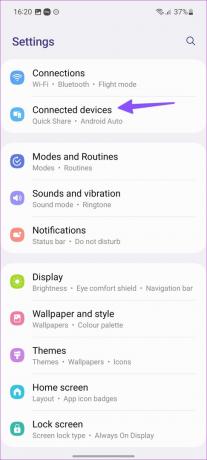
Langkah 4: Pilih ‘Tampilan Cerdas.’

Langkah 5: Pilih perangkat untuk mencerminkan layar ponsel Anda dan memutar konten.
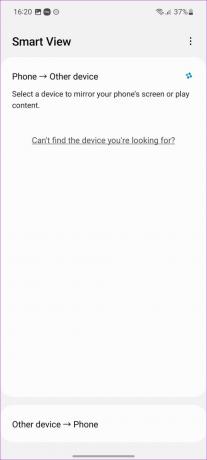
Anda tidak perlu mengunjungi Pengaturan setiap saat untuk mencerminkan tampilan ponsel Anda. Anda juga dapat mengakses 'Tampilan Cerdas' dari menu sakelar cepat.
Langkah 1: Gesek ke bawah dari layar beranda untuk membuka pusat notifikasi.
Langkah 2: Gesek ke bawah lagi untuk mengakses matikan cepat. Gesek ke kiri untuk memeriksa lebih banyak fungsi. Temukan Smart View untuk mulai mentransmisi layar Anda.

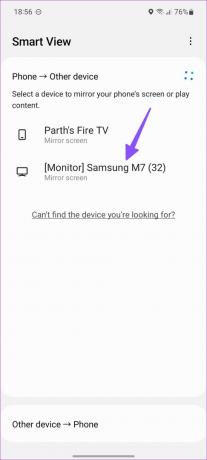
Cermin Ponsel Samsung Galaxy ke Amazon Fire TV Stick
Tidak seperti TV pintar Samsung, Anda tidak bisa membuka begitu saja Tampilan Cerdas di ponsel Galaxy Anda dan temukan Fire TV Anda. Anda harus mengaktifkan fungsi dari pengaturan Fire TV Stick Anda. Inilah yang perlu Anda lakukan di Fire TV Stick atau Fire TV Stick 4K.
Langkah 1: Di layar beranda Fire TV Stick Anda dan geser ke kanan ke ikon Pengaturan berbentuk roda gigi.

Langkah 2: Pilih 'Tampilan & Audio.'

Langkah 3: Klik 'Aktifkan Pencerminan Tampilan.'
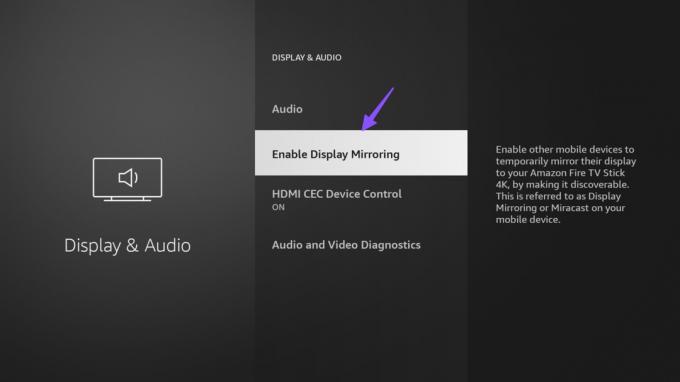
Langkah 4: Selanjutnya, buka 'Smart View' di ponsel Galaxy Anda (periksa langkah-langkah di atas).

Langkah 5: Fire TV Anda akan muncul di layar yang sama. Pilih dan mulai pencerminan layar.
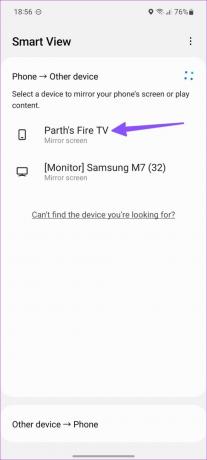
Cerminkan Ponsel Galaxy ke TV Android
Tidak seperti smartphone Android lainnya, ponsel Samsung tidak dilengkapi dengan opsi transmisi. Anda perlu menggunakan aplikasi Google Home untuk mentransmisikan layar ponsel ke Android TV. Ikuti langkah-langkah di bawah ini.
Langkah 1: Unduh dan pasang aplikasi Google Home dari Play Store.
Unduh Google Home di Android
Langkah 2: Buka Google Home dan ikuti petunjuk di layar untuk menyiapkan Android TV Anda.
Langkah 3: Pilih TV Android Anda dari menu utama.

Langkah 4: Ketuk 'Cast my screen' di bagian bawah dan pilih 'Cast screen' untuk mengaktifkan pencerminan.
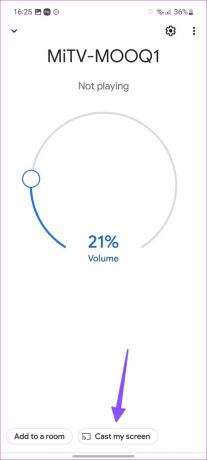
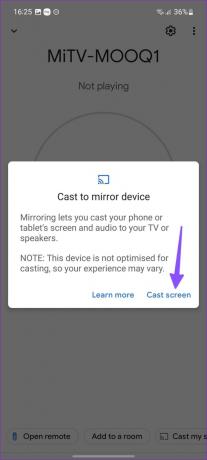
Transmisikan Ponsel Samsung ke TV LG
LG menggunakan sistem webOS pada jajaran smart TV-nya. Namun, langkah-langkah untuk mencerminkan tampilan ponsel Samsung Anda ke LG tetap sama seperti di atas. Anda dapat mengikuti trik pertama dan cukup membuka menu Smart View di ponsel Samsung Anda. Pilih TV LG di layar dan mulailah mencerminkan tampilan Anda.

Gunakan Opsi Pengecoran Layar di Aplikasi Streaming Video
Sebagian besar aplikasi streaming seperti YouTube dan Netflix hadir dengan opsi untuk mulai mentransmisikan video dari ponsel Anda ke TV yang kompatibel. Ini adalah ikon persegi panjang dengan ikon Wi-Fi di sudut kiri. Mari kita ambil YouTube sebagai contoh.
Langkah 1: Luncurkan aplikasi YouTube di ponsel Samsung Galaxy Anda.
Langkah 2: Putar video apa pun. Anda akan mendapatkan ikon pemeran di bagian atas.
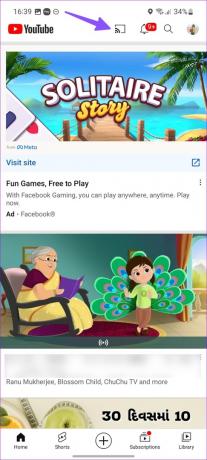
Langkah 3: Pilih smart TV Anda dari menu berikut.
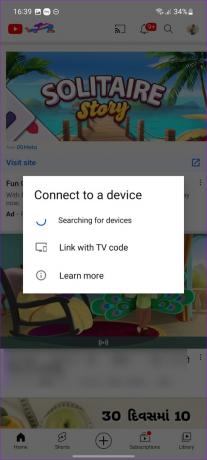
Anda dapat menggunakan opsi yang sama dari Foto Google untuk mentransmisikan media ke smart TV.
Perbaiki Pencerminan Layar Tidak Berfungsi dari Ponsel Samsung
Persyaratan pertama untuk pencerminan layar tanpa cela adalah koneksi Wi-Fi yang cepat. Anda harus menyambungkan ponsel Samsung dan smart TV ke jaringan Wi-Fi yang sama untuk mencerminkan tampilan ponsel Anda ke jaringan tersebut. Anda juga dapat mem-boot ulang ponsel dan smart TV untuk menghilangkan gangguan koneksi.
Anda dapat memperbarui OS sistem pada ponsel Galaxy Anda dan pintar ke versi terbaru untuk menekan bug dan menikmati fitur-fitur baru.
Nikmati Konten Ponsel Anda di Layar Besar
Pencerminan layar juga berguna selama rapat kantor. Anda dapat melakukan streaming presentasi PowerPoint, dokumen Word, atau bagan penjualan secara nirkabel dari ponsel Samsung Galaxy Anda ke smart TV. Bagaimana pengalaman Anda dengan Samsung Smart View sejauh ini? Bagikan di komentar di bawah.
Terakhir diperbarui pada 09 Januari 2023
Artikel di atas mungkin berisi tautan afiliasi yang membantu mendukung Teknologi Pemandu. Namun, itu tidak mempengaruhi integritas editorial kami. Konten tetap berisi dan otentik.
Ditulis oleh
Parth Syah
Parth sebelumnya bekerja di EOTO.tech meliput berita teknologi. Dia saat ini menjadi pekerja lepas di Guiding Tech menulis tentang perbandingan aplikasi, tutorial, tip dan trik perangkat lunak, dan mendalami platform iOS, Android, macOS, dan Windows.



